こんにちは、コケコです。
本日もstable diffusionに慣れていくため、いろいろと試してみます。
前回は「プロンプト」にとりあえず英単語を入れて生成してみましたが、今回は「ネガティブプロンプト」なるものも
指示をしてみました。
ネガティブプロンプトを入れてみる
ネガティブプロンプトとは?
AIネガティブプロンプトとは、AI画像生成モデルに対して「生成してほしくない要素」を指定するための指示文のことです。通常のプロンプトが「こういう画像を作って」という指示であるのに対し、ネガティブプロンプトは「こういう要素は含めないで」という指示になります。
例えば、「美しい風景」という通常のプロンプトに対して、「曇り空、ゴミ、汚れ」などをネガティブプロンプトとして指定することで、晴れた日の清潔な風景画像が生成されやすくなります。
プロンプトが「やってほしい」「追加してほしい」プラスの要求で、
ネガティブプロンプトは「入れてほしくない」「除いてほしい」「無くしてほしい」というマイナスの要求。
この2種類を使い分けて要求の精度を上げていくということですね。
む、難しい…、私にできるのか!?
ネガティブプロンプトって何を入れたらいいの?
ネガティブプロンプトの必要性はわかりましたが、具体的にどんな文言を入れればよいのかさっぱりわかりません。
とりあえず入れてみないと始まらないので、「ネガティブプロンプト おすすめ」で検索して出てきたものの中から
どの画像にも使えそうなものを丸コピペして、メモ帳に貼り付け。
今後は毎回それを入れてみることにしました。
worst quality,low quality,normal quality,out of focus,blurry,bokeh,ugly,bad anatomy,jpeg artifacts,lowres,error,nsfw,username,text,signature,watermark,missing limb,bad hands,missing fingers,extra digit,fewer digits,extra_legs,bad hands,poorly_drawn_hands,malformed_hands,missing_limb,disconnected_limbs,inaccurate limb,floating_limbs,extra_fingers,missing fingers,fewer digits,bad fingers,poorly drawn fingers,liquid fingers,ugly face,bad face,partial face,partial head,deformed eyes,Torso length,humpbacked,cat ears,bad proportions,huge breasts,Muscular Physique,Bulging Muscles,Powerful Biceps,Sculpted Chest,cropped
(最低品質、低品質、普通の品質、ピントが合っていない、ぼやけている、ボケ、醜い、不格好、おかしい人体構造、変な身体、JPEG圧縮による歪み、低解像度、エラー、公共の場では不適切、ユーザー名、文字、テキスト、署名、サイン、透かし、四肢の欠損、不自然な手、不正確な手、指の欠損、指が多い、指が少ない、足が多い、下手に描かれた手、奇形の手、繋がっていない四肢、不正確な四肢、宙に浮いた四肢、不自然な指、変な指、下手に描かれた指、溶けたような指、醜い顔、不自然な顔、顔の一部のみ、頭の一部のみ、歪んだ目、胴の長さ、猫背、猫耳、バランスの悪い体型、大きすぎる胸、筋肉質な体型、膨らんだ筋肉、力強い二の腕の筋肉、彫刻のような胸筋、切り取られた)

モデルを入れてみる
次に、何回やってもなぜか人が欧米人になる、「日本人」のプロンプトを入れるといかにもな糸目の人しか出ないという問題を解決するため調べてみると、stable diffusionには無数の「モデル」なるものがあり、
それによって大きく画風や品質が変わることを知りました。
Stable Diffusionのモデルとは、画像生成AIのStable Diffusionでオリジナルの画像を生成するための
学習済みファイルを指します。Stable Diffusionのモデルを変更することで、
事前学習されたデータに応じてアニメ風や写真風など、様々な画像を生成することができます。
https://ai-market.jp/services/stable-diffusion-model/#:~:text=Stable%20Diffusion%E3%81%AE%E3%83%A2%E3%83%87%E3%83%AB%E3%81%A8%E3%81%AF%E7%94%BB%E5%83%8F%E7%94%9F%E6%88%90AI%E3%81%AE,%E8%BF%91%E3%81%A5%E3%81%91%E3%82%8B%E3%81%93%E3%81%A8%E3%81%8C%E3%81%A7%E3%81%8D%E3%81%BE%E3%81%99%E3%80%82
なるほど~。
ではそのモデルはどこで入手できるのかというと、「Hugging Face」と「Civitai」というサイトから
ダウンロードできるようです。
 コケコ
コケコどっちも英語じゃん!泣
わけわからないよ~!
おすすめモデルで調べてみると、各モデルによって商用利用は可能かなどの規約が細かく違うとのことなので
しっかり把握してから利用しないといけません。
まずどんな絵が作りたいのかもはっきりと把握できていないので、とりあえず実写人物系に強いという「beautifulRealistic_v7」というモデルを入れてみました。



もっともっと色んな種類のモデルを入れたいけど、
あっという間に容量が足りなくなりそう!


なんとか「stable diffusion」フォルダ→「models」フォルダ内に、ダウンロードしたモデルファイルを入れました。
この状態でstable diffusionの画面を更新し、見てみると…


きちんとモデル変更画面に反映されて今した!やったー!!
ここで使いたいモデルを選び、横の青い更新ボタンを押すとモデルが変更されるので、そのモデルで生成することができます。
ただ、このモデル変更のところで私の場合30秒くらい時間がかかります。皆こんなに時間かかるのかな…?
モデルの違いで画像の変化は?
とりあえず変更できたので、前回と同じプロンプト・設定で再生成してみました。


これが、


こんな風に変わりました!!顔の造詣が凄く自然になっています!
これに「日本人」のプロンプトを入れると、


こんな風になりました!自然な日本人になりました!!
ちなみに初期設定だとこれが日本人…


生成にはモデルが非常に重要ということがよくわかりました。
もっともっとモデルを入れたいのですが、まだどのモデルを入れたらよいかよくわかっていないので、
とりあえず今後しばらくは今回入れた「beautifulRealistic_v7」のモデルで進めていきます。
ちょっと気になったのですが、モデルをたくさん入れて作りたい画像によって使い分けたい場合、
それぞれのモデルの特色を把握して使い分けないといけないのでしょうか…?
モデル名だけだと英語で内容が全然わからないし。
もし把握しているなら、皆さんすごすぎます…。
私は2つ入れたらもう訳わかんないぞ!!
今後もまた進めてみます。
・サンプリング回数をいじってみる
・新しく入れたモデルでプロンプトを入れまくってみる
・無償モデルで、イラスト系に強いものを調べてみる
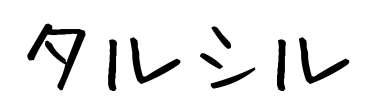
コメント